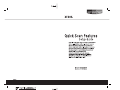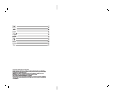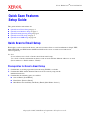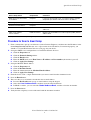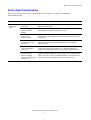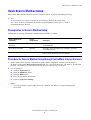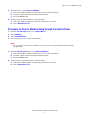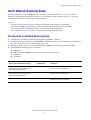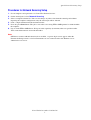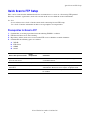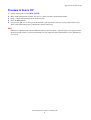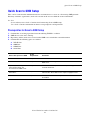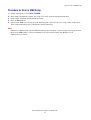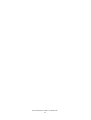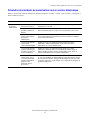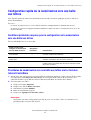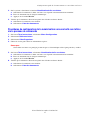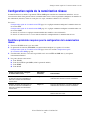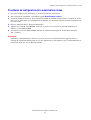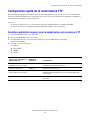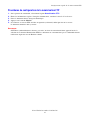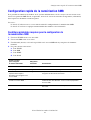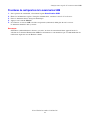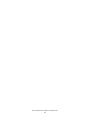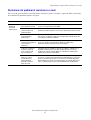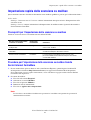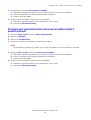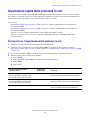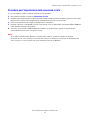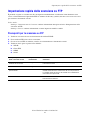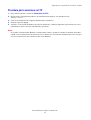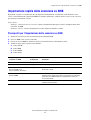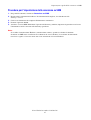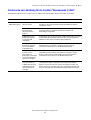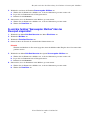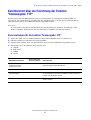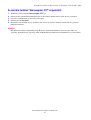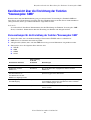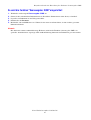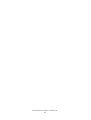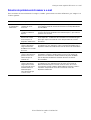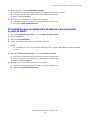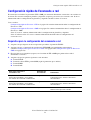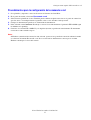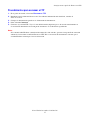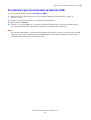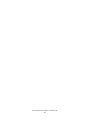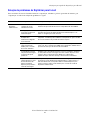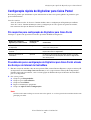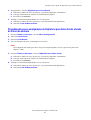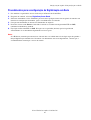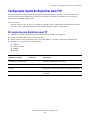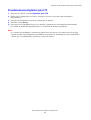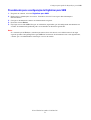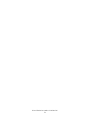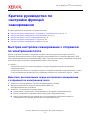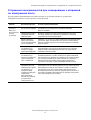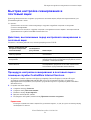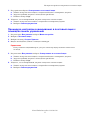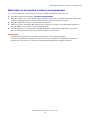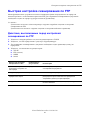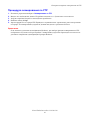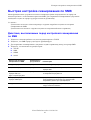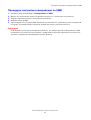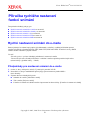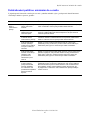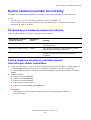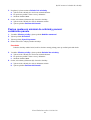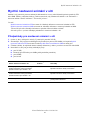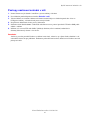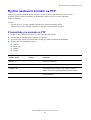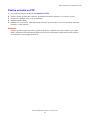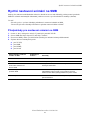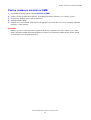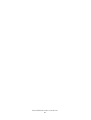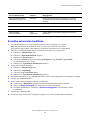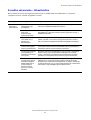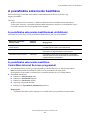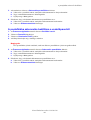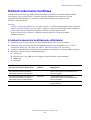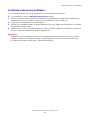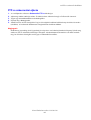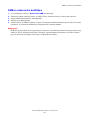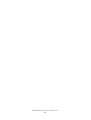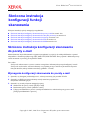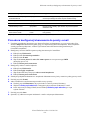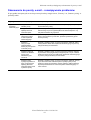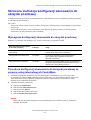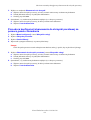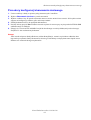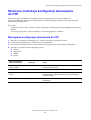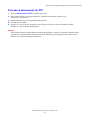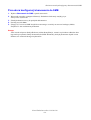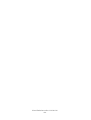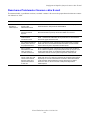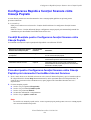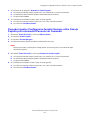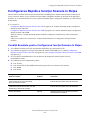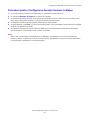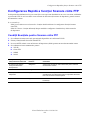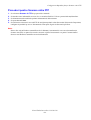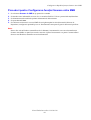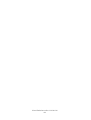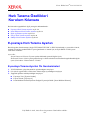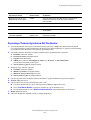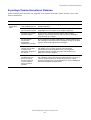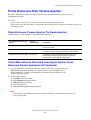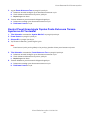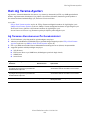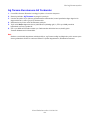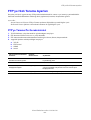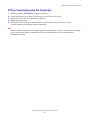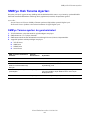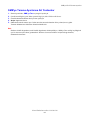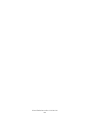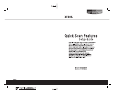Pagina se încarcă...
Pagina se încarcă...
Pagina se încarcă...
Pagina se încarcă...
Pagina se încarcă...
Pagina se încarcă...
Pagina se încarcă...
Pagina se încarcă...
Pagina se încarcă...
Pagina se încarcă...
Pagina se încarcă...
Pagina se încarcă...
Pagina se încarcă...
Pagina se încarcă...
Pagina se încarcă...
Pagina se încarcă...
Pagina se încarcă...
Pagina se încarcă...
Pagina se încarcă...
Pagina se încarcă...
Pagina se încarcă...
Pagina se încarcă...
Pagina se încarcă...
Pagina se încarcă...
Pagina se încarcă...
Pagina se încarcă...
Pagina se încarcă...
Pagina se încarcă...
Pagina se încarcă...
Pagina se încarcă...
Pagina se încarcă...
Pagina se încarcă...
Pagina se încarcă...
Pagina se încarcă...
Pagina se încarcă...
Pagina se încarcă...
Pagina se încarcă...
Pagina se încarcă...
Pagina se încarcă...
Pagina se încarcă...
Pagina se încarcă...
Pagina se încarcă...
Pagina se încarcă...
Pagina se încarcă...
Pagina se încarcă...
Pagina se încarcă...
Pagina se încarcă...
Pagina se încarcă...
Pagina se încarcă...
Pagina se încarcă...
Pagina se încarcă...
Pagina se încarcă...
Pagina se încarcă...
Pagina se încarcă...
Pagina se încarcă...
Pagina se încarcă...
Pagina se încarcă...
Pagina se încarcă...
Pagina se încarcă...
Pagina se încarcă...
Pagina se încarcă...
Pagina se încarcă...
Pagina se încarcă...
Pagina se încarcă...
Pagina se încarcă...
Pagina se încarcă...
Pagina se încarcă...
Pagina se încarcă...
Pagina se încarcă...
Pagina se încarcă...
Pagina se încarcă...
Pagina se încarcă...
Pagina se încarcă...
Pagina se încarcă...
Pagina se încarcă...
Pagina se încarcă...
Pagina se încarcă...
Pagina se încarcă...
Pagina se încarcă...
Pagina se încarcă...
Pagina se încarcă...
Pagina se încarcă...
Pagina se încarcă...
Pagina se încarcă...
Pagina se încarcă...
Pagina se încarcă...
Pagina se încarcă...
Pagina se încarcă...
Pagina se încarcă...
Pagina se încarcă...
Pagina se încarcă...
Pagina se încarcă...
Pagina se încarcă...
Pagina se încarcă...
Pagina se încarcă...
Pagina se încarcă...
Pagina se încarcă...
Pagina se încarcă...
Pagina se încarcă...
Pagina se încarcă...
Pagina se încarcă...
Pagina se încarcă...
Pagina se încarcă...
Pagina se încarcă...
Pagina se încarcă...
Pagina se încarcă...
Pagina se încarcă...
Pagina se încarcă...
Pagina se încarcă...
Pagina se încarcă...
Pagina se încarcă...
Pagina se încarcă...
Pagina se încarcă...
Pagina se încarcă...
Pagina se încarcă...
Pagina se încarcă...
Pagina se încarcă...
Pagina se încarcă...
Pagina se încarcă...
Pagina se încarcă...
Pagina se încarcă...
Pagina se încarcă...

Xerox WorkCentre
®
Pro 123/128/133
Copyright © 2005, 2004 Xerox Corporation. Toate drepturile rezervate.
121
Acest ghid conţine instrucţiuni pentru:
■ Configurarea Rapidă a funcţiei Scanare către E-mail la pagina 121
■ Configurarea Rapidă a funcţiei Scanare către Căsuţa Poştală la pagina 124
■ Configurarea Rapidă a funcţiei Scanare în Reţea la pagina 126
■ Configurarea Rapidă a funcţiei Scanare către FTP la pagina 128
■ Configurarea Rapidă a funcţiei Scanare către SMB la pagina 130
Configurarea Rapidă a funcţiei Scanare
către E-mail
Copiile imprimate pot fi scanate pe aparat si transmise către clienţi corespondenţi sub forma unor fişiere
ataşate la e-mail în format TIFF o pagină, TIFF multi-pagină, PDF şi JPEG. Serverele de poştă electronică
SMTP şi POP3 sunt utilizate pentru transmiterea şi recepţionarea e-mail-urilor .
Se va consulta şi:
Ghid pentru Administrarea Sistemului: Conţine detalii referitoare la configurarea funcţiei e-mail.
Ghid de Utilizare: Conţine informaţii despre cum se transmite un e-mail şi cum se utilizează diverse adrese
(Adresă Locală, vs. Adresă Globală – LDAP)
Condiţii Esenţiale pentru Configurarea funcţiei Scanare
către E-mail
1. Se confirmă existenţa unei reţele operaţionale disponibile care utilizează TCP/IP.
2. Se confirmă configurarea corectă pentru dispozitivul multifuncţional a DNS şi a
Numelui Domeniu.
3. Se confirmă activarea următoarelor porturi:
■ Scanare către E-mail: [Trimitere E-mail]
■ Imprimare E-mail: [Recepţionare E-mail]
■ Serviciu Notificare Corespondenţă/Notificare Finalizare Lucrare prin E-mail:
[Serviciu Notificare Corespondenţă]
Ghid de Configurare Rapidă
pentru Funcţiile de Scanare

Configurarea Rapidă a funcţiei Scanare către E-mail
Xerox WorkCentre
®
Pro 123/128/133
122
Proceduri pentru Configurarea funcţiei Scanare către E-mail
1. De la o staţie de lucru se deschide un browser web (cum ar fi Internet Explorer), apoi se introduce
adresa IP in format http://xxx.xxx.xxx.xxx (x-urile reprezintă adresa IP a dispozitivului). În cazul în
care conectarea a fost efectuată corect, apare pagina web CentreWare Internet Services a dispozitivului.
2. Se setează configuraţia serverului SMTP via CentreWare Internet Services:
a. Se face clic pe separatorul Proprietăţi
b. Se face clic pe folderul Setări Protocol.
c. Se face clic pe folderul E-mail.
d. Se introduce Numele Gazdă sau Adresa IP pentru serverul de poştă electronică SMTP şi
Numărul portului (configurarea implicită a portului este 25).
e. Se face clic pe Aplicare setări noi.
3. Se setează Adresa e-mail a aparatului:
a. Se face clic pe separatorul Proprietăţi
b. Se face clic pe Detalii aparat.
c. Se introduc informaţiile pentru Adresă e-mail aparat.
d. Se face clic pe Aplicare setări noi.
4. De pe dispozitiv se introduce în alimentatorul de documente un document de probă, care urmează să
fie
transmis prin e-mail.
5. Se apasă butonul E-mail.
6. Există 3 moduri de introducere a unei destinaţii pentru adresa de e-mail:
■ Se apasă butonul Tastatură pentru a tasta o adresă se e-mail utilizând tastatura.
■ Se selectează Agenda cu Adrese Locală şi se selectează destinaţia e-mail-ului.
■ Dacă este activat LDAP, se poate selecta Agendă cu Adrese Globală şi apoi se
selectează destinaţia.
7. Se apasă butonul Start.
8. Se verifică dacă destinatarul(ii) e-mail-ului a(u) recepţionat documentul.
Date pentru configurarea
funcţiei E-mail
Cerinţă pentru
Instalare Comentarii
Numele Gazdă sau Adresa IP
pentru serverul de poştă
electronică SMTP
Obligatoriu Dacă se utilizează un server de poştă electronică extern,
Furnizorul de Servicii Internet va pune la dispoziţia utilizatorului
numele serverului de poştă electronică sau adresa IP.
Conectare SMTP/parolă Obligatoriu*
Adresa e-mail WorkCentre Obligatoriu
Adrese e-mail locale Opţional Poate fi creată o Agendă cu Adrese Locală unde se vor
memora adresele de e-mail.
Se poate activa adresa
serverului LDAP.
Nume Gazdă
LDAP
Se afişează numai adresele de e-mail din agenda cu adrese
internă comună (LDAP).
* Numai dacă pentru conectarea la serverul SMTP este necesară conectare şi parolă pentru autentificare.

Configurarea Rapidă a funcţiei Scanare către E-mail
Xerox WorkCentre
®
Pro 123/128/133
123
Rezolvarea Problemelor Scanare către E-mail
În următorul tabel cu probleme rezolvate, cuvântul "comune” din servere de poştă electronică interne comune
este înlocuit cu "ISP".
Problemă Cauza Posibilă Verificare/Validare
Eroare SMTP la
dispozitivul
multifuncţional
Nume Gazdă sau
Server poştă
electronică incorect
Se validează introducerea corectă a numelui serverului de poştă
electronică ISP în câmpul Nume Gazdă SMTP.
Setări incorecte în
Microsoft Outlook
Express
Se verifică dacă se poate accesa serverul de poştă electronică ISP din
Microsoft Outlook Express şi dacă toate setările sunt corecte.
Adresa dispozitivului
multifuncţional
introdusă incorect
Se verifică dacă dispozitivul utilizează adresa E-mail corectă în câmpul
De la: . Adresa de E-mail trebuie să se potrivească cu cea emisă de
serverul de poştă electronică ISP.
ISP solicită autentificare
SMTP pentru serverul
de poştă electronică
Se va consulta ISP pentru a determina dacă aceasta este o cerinţă.
Dacă este cazul, se activează autentificarea SMTP via CentreWare
Internet Services pentru dispozitivul multifuncţional.
ISP nu permite
transmiterea e-mail-
urilor pe portul cu
numărul standard 25
Se va consulta ISP pentru a determina dacă aceasta este problema.
Se va solicita acceptarea corespondenţei electronice pe un port cu alt
număr. Dacă este cazul, se modifică numărul portului SMTP via
CentreWare Internet Services pentru dispozitivul multifuncţional.
ISP solicită conectarea
pentru contul de e-mail
via Microsoft Outlook
Express înainte de a
permite transmiterea
e-mail-ului
Se va consulta ISP pentru a determina dacă aceasta este o cerinţă.
Dacă este cazul, se va efectua conectarea la contul Microsoft Outlook
Express şi se va încerca transmiterea e-mail-ului. Dacă transmiterea
a fost efectuată, Outlook Express se poate seta pentru a verifica
la fiecare 5 sau 10 minute contul de e-mail pentru dispozitivul
multifuncţional.

Configurarea Rapidă a funcţiei Scanare către Căsuţa Poştală
Xerox WorkCentre
®
Pro 123/128/133
124
Configurarea Rapidă a funcţiei Scanare către
Căsuţa Poştală
Această funcţie permite stocarea documentelor într-o căsuţă poştală (publică sau privată) pentru
procesare ulterioară.
Se va consulta şi:
Ghid pentru Administrarea Sistemului: Conţine detalii referitoare la configurarea funcţiei Scanare
în Reţea.
Ghid de Utilizare: Conţine informaţii despre configurarea căsuţei poştale prin intermediul panoului de
comandă sau prin intermediul CentreWare Internet Services.
Condiţii Esenţiale pentru Configurarea funcţiei Scanare către
Căsuţa Poştală
Se confirmă existenţa unei reţele operaţionale disponibile care utilizează TCP/IP.
Proceduri pentru Configurarea funcţiei Scanare către Căsuţa
Poştală prin intermediul CentreWare Internet Services
1. De la o staţie de lucru se deschide un browser web (cum ar fi Internet Explorer), apoi se introduce adresa
IP a dispozitivului in format http://xxx.xxx.xxx.xxx (x-urile reprezintă adresa IP a dispozitivului). În
cazul în care conectarea a fost efectuată corect, apare pagina web CentreWare Internet Services a
dispozitivului.
2. Crearea căsuţelor poştale:
a. Se face clic pe separatorul Proprietăţi.
b. Se face clic pe folderul Căsuţă Poştală.
c. Se face clic pe butonul Editare.
d. Se introduc informaţiile corespunzătoare.
e. Se face clic pe Aplicare setări noi.
Nota:
În cazul în care căsuţele poştale au fost create cu protecţie prin parolă, pentru a accesa o căsuţă poştală
este necesară introducerea parolei.
Date pentru Configurarea funcţiei
Scanare către CăsuţaPoştală
Cerinţă pentru
Instalare Comentarii
Căsuţele poştale sunt create
pe dispozitiv
Obligatoriu Se va consulta Ghidul de Utilizare pentru informaţii despre
cum se crează căsuţele poştale.
Driverul de Scanare este instalat Opţional Acest utilitar poate fi instalat via CD ROM pentru
vizualizarea/imprimarea documentelor scanate.
CentreWare Internet Services Opţional CentreWare Internet Services poate fi utilizat pentru
crearea/editarea/vizualizarea/imprimarea documentelor
scanate din căsuţele poştale.

Configurarea Rapidă a funcţiei Scanare către Căsuţa Poştală
Xerox WorkCentre
®
Pro 123/128/133
125
3. Se selectează de pe dispozitiv Scanare în Cutia Poştală.
a. Se selectează numărul căsuţei poştale către care urmează să se scaneze documentul.
b. Se alimentează documentul de probă în alimentatorul de documente.
c. Se apasă butonul Start.
4. Se verifică dacă documentul scanat a ajuns în căsuţa poştală:
a. Se selectează numărul căsuţei poştale către care a fost scanat documentul.
b. Se selectează Listă Documente.
Proceduri pentru Configurarea funcţiei Scanare către Căsuţa
Poştală prin intermediul Panoului de Comandă
1. Din meniul Toate Serviciile se selectează Meniu Setare.
2. Se selectează Cutie Poştală.
3. Se selectează Creare/Ştergere.
4. Se utilizează tastatura pentru introducerea informaţiilor necesare.
Nota:
Dacă a fost alocată o parolă pentru căsuţa poştală, aceasta nu poate fi accesată decât după
introducerea parolei.
5. Din meniul Toate Serviciile se selectează Scanare în Cutia Poştală.
a. Se selectează numărul căsuţei poştale către care urmează să se scaneze documentul.
b. Se alimentează documentul de probă în alimentatorul de documente.
c. Se apasă butonul Start.
6. Se verifică dacă documentul scanat a ajuns în căsuţa poştală:
a. Se selectează numărul căsuţei poştale către care a fost scanat documentul.
b. Se selectează Listă Documente.

Configurarea Rapidă a funcţiei Scanare în Reţea
Xerox WorkCentre
®
Pro 123/128/133
126
Configurarea Rapidă a funcţiei Scanare în Reţea
Funcţia Scanare în Reţea utilizează protocoalele FTP sau SMB pentru a transfera documentele scanate pe un
server sau client. Pentru a active scanarea în reţea trebuie configurate modelele şi directoarele de depozitare
(foldere). Se va consulta Ghidul de Utilizare pentru informaţii despre configurarea modelelor şi a directoarelor
de depozitare.
Se va consulta şi:
Configurarea Rapidă a funcţiei Scanare către FTP la pagina 128: Conţine informaţii despre configurarea
funcţiei Scanare către FTP.
Configurarea Rapidă a funcţiei Scanare către SMB la pagina 130: Conţine informaţii despre configurarea
funcţiei Scanare către SMB.
Ghid de Utilizare: Conţine informaţii despre modul de configurare al modelelor şi al directoarelor de
depozitare.
Ghid pentru Administrarea Sistemului: Conţine detalii referitoare la configurarea funcţiei Scanare
în Reţea.
Condiţii Esenţiale pentru Configurarea funcţiei Scanare în Reţea
1. Se confirmă existenţa unei reţele operaţionale disponibile care utilizează TCP/IP.
2. Se confirmă configurarea corectă a protocolului de tranfer (FTP/SMB) (se va consulta Configurarea
Rapidă a funcţiei Scanare către FTP la pagina 128, sau Configurarea Rapidă a funcţiei Scanare către SMB
la pagina 130).
3. Pe serverul FTP sau SMB trebuie creat un Director de Depozitare (folder) pentru stocarea
documentului scanat.
4. Se confirmă activarea următoarelor porturi:
a. Port TCP/IP
b. Port Client FTP sau Port SMB (în funcţie de protocolul care urmează să fie utilizat)
c. Port SNMP
d. Port SOAP
Date pentru Configurarea funcţiei
Scanare în Reţea
Cerinţă pentru
Instalare Comentarii
Modelele sunt create via CentreWare
Internet Services sau orice altă Soluţie
Xerox de Scanare în Reţea.
Obligatoriu Se va consulta Ghidul de Utilizare, "CentreWare
Internet Services" pentru mai multe informaţii.
Directoarele de Depozitare sunt create via
CentreWare Internet Services sau orice altă
Soluţie Xerox de Scanare în Reţea.
Obligatoriu Se va consulta Ghidul de Utilizare, "CentreWare
Internet Services" pentru mai multe informaţii.
Adresa IP Kerberos Opţional Kerberos trebuie activat, dacă este necesară
Autentificare de la Distanţă.

Configurarea Rapidă a funcţiei Scanare în Reţea
Xerox WorkCentre
®
Pro 123/128/133
127
Proceduri pentru Configurarea funcţiei Scanare în Reţea
1. Se creează modele şi directoare de depozitare via CentreWare Internet Services.
2. Se selectează Scanare în Reţea de pe panoul de comandă.
3. Se selectează un model din listă. De pe panoul de comandă se poate modifica oricare altă valoare, fără
efect asupra configurării modelului; va fi afectată numai lucrarea curentă.
4. Se alimentează un document de probă în alimentatorul de documente.
5. Se apasă butonul verde Start. Lucrarea este transmisă către server, utilizându-se protocolul FTP sau SMB,
în funcţie de opţiunea din model.
6. Se realizează conectarea la Serverul FTP sau SMB. Se accesează directorul de depozitare (destinaţia)
specificat anterior. Documentul scanat se află în acel folder.
Nota:
Dacă a fost activat Kerberos (autentificare de la distanţă), în momentul în care este selectată funcţia
Scanare în Reţea, va apărea un ecran de conectare separat. Documentele vor putea fi scanate numai dacă
serverul Kerberos autentifică accesul utilizatorului.

Configurarea Rapidă a funcţiei Scanare către FTP
Xerox WorkCentre
®
Pro 123/128/133
128
Configurarea Rapidă a funcţiei Scanare către FTP
Pe dispozitivul multifuncţional se pot scana fişiere care apoi sunt distribuite la un server sau client, utilizându-
se protocolul FTP. Pe server trebuie create structuri de directoare (directoare de depozitare), pentru stocarea
documentelor scanate.
Se va consulta şi:
Ghid pentru Administrarea Sistemului: Conţine detalii referitoare la configurarea funcţiei Scanare
către FTP.
Ghid de Utilizare: Conţine informaţii despre modul de configurare al modelelor şi al directoarelor
de depozitare.
Condiţii Esenţiale pentru Scanare către FTP
1. Se confirmă existenţa unei reţele operaţionale disponibile care utilizează TCP/IP.
2. Există şi funcţionează Serverul/Clientul FTP.
3. Pe serverul FTP trebuie creat un Director de Depozitare (folder) pentru stocarea documentului scanat.
4. Se confirmă activarea următoarelor porturi:
a. TCP/IP
b. Client FTP
c. SNMP
d. SOAP
Date pentru Configurarea
funcţiei Scanare către FTP
Cerinţă pentru
Instalare Comentarii
Pe serverul FTP trebuie
configurate Directoare
de Depozitare.
Obligatoriu Aceasta este locaţia sau calea directorului pentru salvarea
documentelor scanate.
Adresa IP a serverului Obligatoriu Aceasta este adresa IP a serverului FTP.
Informaţii Conectare
FTP/parolă
Opţional Este necesar dacă pentru conectarea la serverul FTP se cere
autentificarea conectare/parolă. Pentru majoritatea serverelor
FTP este necesară conectare/parolă.
Adresa IP Kerberos Opţional Kerberos trebuie activat, dacă este necesară Autentificare de
la Distanţă.

Configurarea Rapidă a funcţiei Scanare către FTP
Xerox WorkCentre
®
Pro 123/128/133
129
Proceduri pentru Scanare către FTP
1. Se selectează Scanare în FTP de pe panoul de comandă.
2. Se introduc toate informaţiile necesare. Se va consulta Ghidul de Utilizare pentru informaţii detaliate.
3. Se alimentează un document de probă în alimentatorul de documente.
4. Se apasă butonul Start.
5. Se realizează conectarea la serverul FTP. Se navighează până la calea directorului (Director de Depozitare)
configurat în prealabil pe server. Documentul scanat poate fi găsit în directorul specificat.
Nota:
Dacă a fost activat Kerberos (autentificare de la distanţă), în momentul în care este selectată funcţia
Scanare către FTP, va apărea un ecran de conectare separat. Documentele vor putea fi scanate numai
dacă serverul Kerberos autentifică accesul utilizatorului.

Configurarea Rapidă a funcţiei Scanare către SMB
Xerox WorkCentre
®
Pro 123/128/133
130
Configurarea Rapidă a funcţiei Scanare către SMB
Pe dispozitivul multifuncţional se pot scana fişiere care apoi sunt distribuite la un server sau client, utilizându-
se protocolul SMB. Pe server trebuie create structuri de directoare (directoare de depozitare), pentru stocarea
documentelor scanate.
Se va consulta şi:
Ghid pentru Administrarea Sistemului: Conţine detalii referitoare la configurarea funcţiei Scanare
către SMB.
Ghid de Utilizare: Conţine informaţii despre modul de configurare al modelelor şi al directoarelor
de depozitare.
Condiţii esenţiale pentru configurarea funcţiei Scanare
către SMB
1. Se confirmă existenţa unei reţele operaţionale disponibile care utilizează TCP/IP.
2. Există şi funcţionează Serverul SMB.
3. Pe serverul SMB trebuie creat un Director de Depozitare (folder) pentru stocarea documentului scanat.
4. Se confirmă activarea următoarelor porturi:
a. Port TCP/IP
b. Port SMB
c. Port SNMP
d. Port SOAP
Date pentru Configurarea
funcţiei Scanare către SMB
Cerinţă pentru
Instalare Comentarii
Adresa IP a serverului Obligatoriu Aceasta este adresa IP a serverului SMB.
Nume Partajare Server Obligatoriu Acesta este numele atribuit folderului partajat de pe
serverul SMB.
Director de Depozitare – calea
directorului de pe serverul SMB
în care va fi stocat documentul
Obligatoriu Aceasta este locaţia sau calea directorului pentru salvarea
documentelor scanate.
Informaţii Conectare
SMB/parolă
Opţional Este necesar dacă pentru conectarea la serverul SMB se cere
autentificarea conectare/parolă. Pentru majoritatea serverelor
SMB este necesară conectare/parolă.
Adresa IP Kerberos Opţional Kerberos trebuie activat, dacă este necesară Autentificare de
la Distanţă.

Configurarea Rapidă a funcţiei Scanare către SMB
Xerox WorkCentre
®
Pro 123/128/133
131
Proceduri pentru Configurarea funcţiei Scanare către SMB
1. Se selectează Scanare în SMB de pe panoul de comandă.
2. Se introduc toate informaţiile necesare. Se va consulta Ghidul de Utilizare pentru informaţii detaliate.
3. Se alimentează un document de probă în alimentatorul de documente.
4. Se apasă butonul Start.
5. Se realizează conectarea la serverul SMB. Se navighează până la calea directorului (Director de
Depozitare) configurat în prealabil pe server. Documentul scanat poate fi găsit în directorul specificat.
Nota:
Dacă a fost activat Kerberos (autentificare de la distanţă), în momentul în care este selectată funcţia
Scanare către SMB, va apărea un ecran de conectare separat. Documentele vor putea fi scanate numai
dacă serverul Kerberos autentifică accesul utilizatorului.
Pagina se încarcă...
Pagina se încarcă...
Pagina se încarcă...
Pagina se încarcă...
Pagina se încarcă...
Pagina se încarcă...
Pagina se încarcă...
Pagina se încarcă...
Pagina se încarcă...
Pagina se încarcă...
Pagina se încarcă...
Pagina se încarcă...
Pagina se încarcă...
Pagina se încarcă...
-
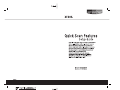 1
1
-
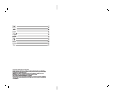 2
2
-
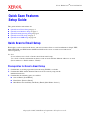 3
3
-
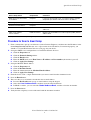 4
4
-
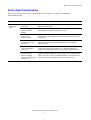 5
5
-
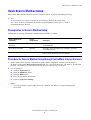 6
6
-
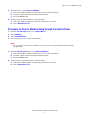 7
7
-
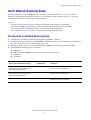 8
8
-
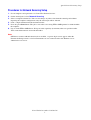 9
9
-
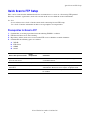 10
10
-
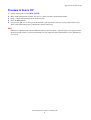 11
11
-
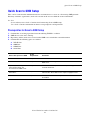 12
12
-
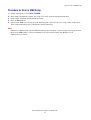 13
13
-
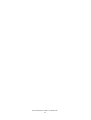 14
14
-
 15
15
-
 16
16
-
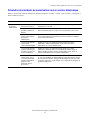 17
17
-
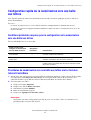 18
18
-
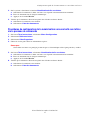 19
19
-
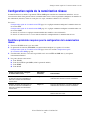 20
20
-
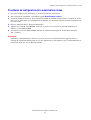 21
21
-
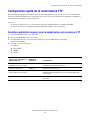 22
22
-
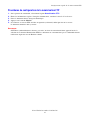 23
23
-
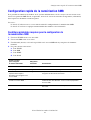 24
24
-
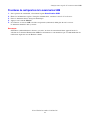 25
25
-
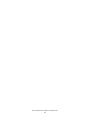 26
26
-
 27
27
-
 28
28
-
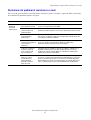 29
29
-
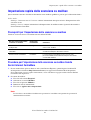 30
30
-
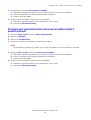 31
31
-
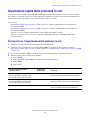 32
32
-
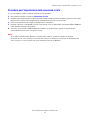 33
33
-
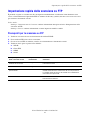 34
34
-
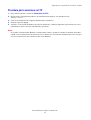 35
35
-
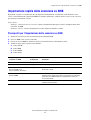 36
36
-
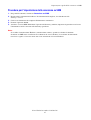 37
37
-
 38
38
-
 39
39
-
 40
40
-
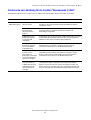 41
41
-
 42
42
-
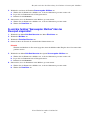 43
43
-
 44
44
-
 45
45
-
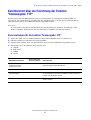 46
46
-
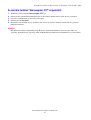 47
47
-
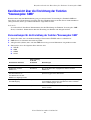 48
48
-
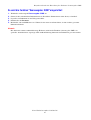 49
49
-
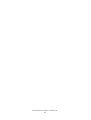 50
50
-
 51
51
-
 52
52
-
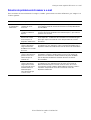 53
53
-
 54
54
-
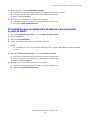 55
55
-
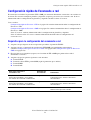 56
56
-
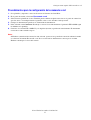 57
57
-
 58
58
-
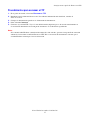 59
59
-
 60
60
-
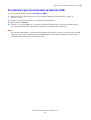 61
61
-
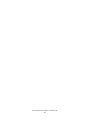 62
62
-
 63
63
-
 64
64
-
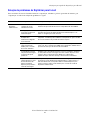 65
65
-
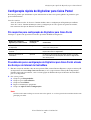 66
66
-
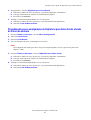 67
67
-
 68
68
-
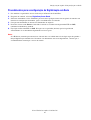 69
69
-
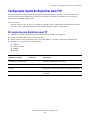 70
70
-
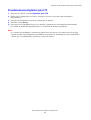 71
71
-
 72
72
-
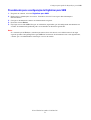 73
73
-
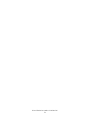 74
74
-
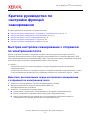 75
75
-
 76
76
-
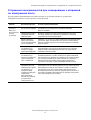 77
77
-
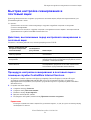 78
78
-
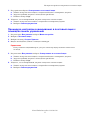 79
79
-
 80
80
-
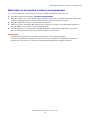 81
81
-
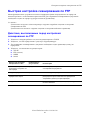 82
82
-
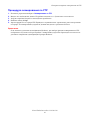 83
83
-
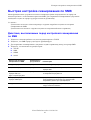 84
84
-
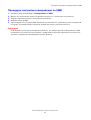 85
85
-
 86
86
-
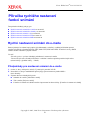 87
87
-
 88
88
-
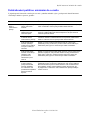 89
89
-
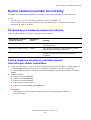 90
90
-
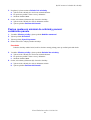 91
91
-
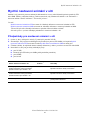 92
92
-
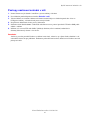 93
93
-
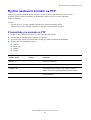 94
94
-
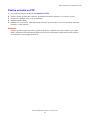 95
95
-
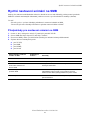 96
96
-
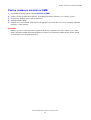 97
97
-
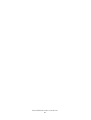 98
98
-
 99
99
-
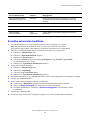 100
100
-
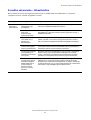 101
101
-
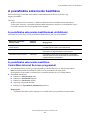 102
102
-
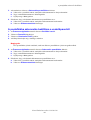 103
103
-
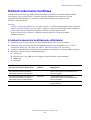 104
104
-
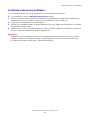 105
105
-
 106
106
-
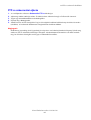 107
107
-
 108
108
-
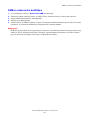 109
109
-
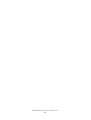 110
110
-
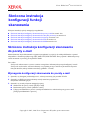 111
111
-
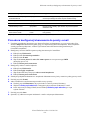 112
112
-
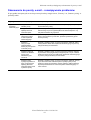 113
113
-
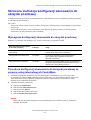 114
114
-
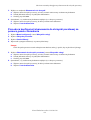 115
115
-
 116
116
-
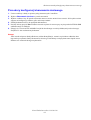 117
117
-
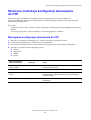 118
118
-
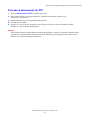 119
119
-
 120
120
-
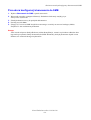 121
121
-
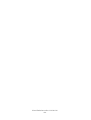 122
122
-
 123
123
-
 124
124
-
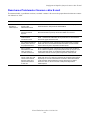 125
125
-
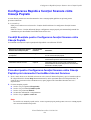 126
126
-
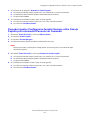 127
127
-
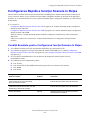 128
128
-
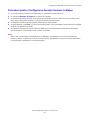 129
129
-
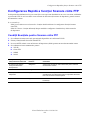 130
130
-
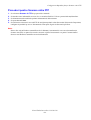 131
131
-
 132
132
-
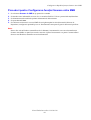 133
133
-
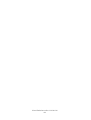 134
134
-
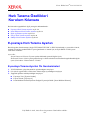 135
135
-
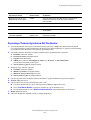 136
136
-
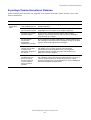 137
137
-
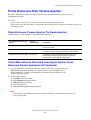 138
138
-
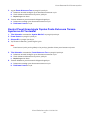 139
139
-
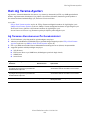 140
140
-
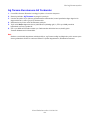 141
141
-
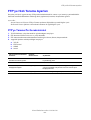 142
142
-
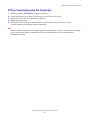 143
143
-
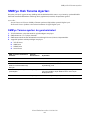 144
144
-
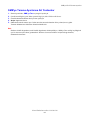 145
145
-
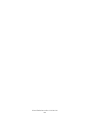 146
146
-
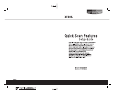 147
147
în alte limbi
- Türkçe: Xerox M123/M128 Kullanım kılavuzu
- français: Xerox M123/M128 Manuel utilisateur
- čeština: Xerox M123/M128 Uživatelský manuál
- русский: Xerox M123/M128 Руководство пользователя
- English: Xerox M123/M128 User manual
- polski: Xerox M123/M128 Instrukcja obsługi
- Deutsch: Xerox M123/M128 Benutzerhandbuch
- italiano: Xerox M123/M128 Manuale utente
- español: Xerox M123/M128 Manual de usuario
- português: Xerox M123/M128 Manual do usuário
Lucrări înrudite
-
Xerox 5222 Ghid de instalare
-
Xerox C118 Ghid de instalare
-
Xerox 7132 Manualul proprietarului
-
Xerox M123/M128 Manual de utilizare
-
Xerox WORKCENTRE M118I Manualul proprietarului
-
Xerox M118i Manual de utilizare
-
Xerox 7132 Manualul utilizatorului
-
Xerox 3550 Manualul utilizatorului
-
Xerox M123/M128 Manualul utilizatorului
-
Xerox 6025 Manualul utilizatorului